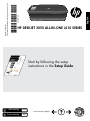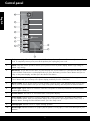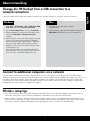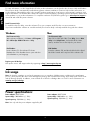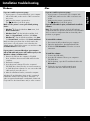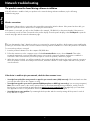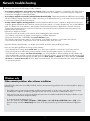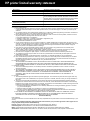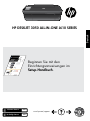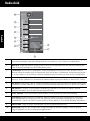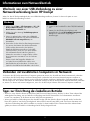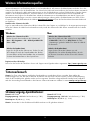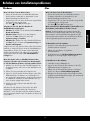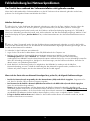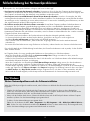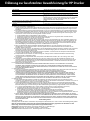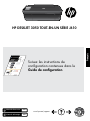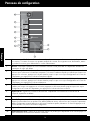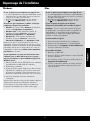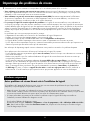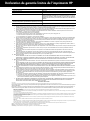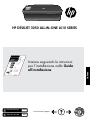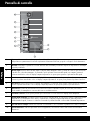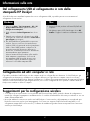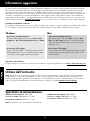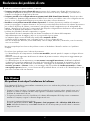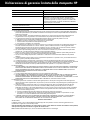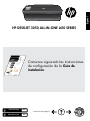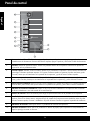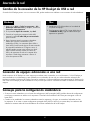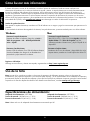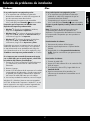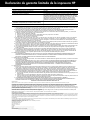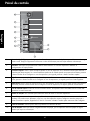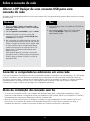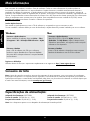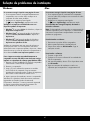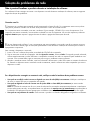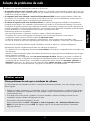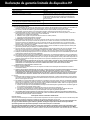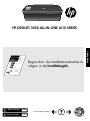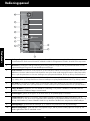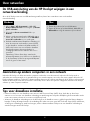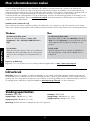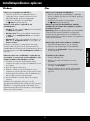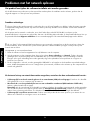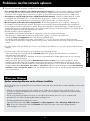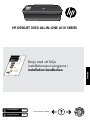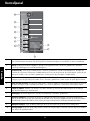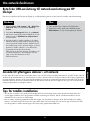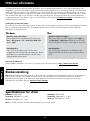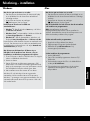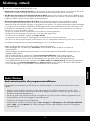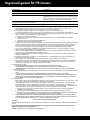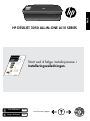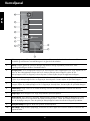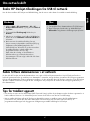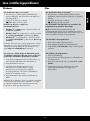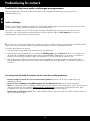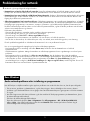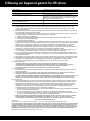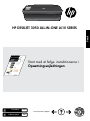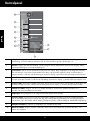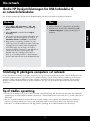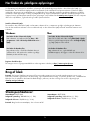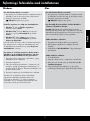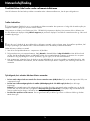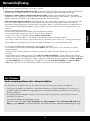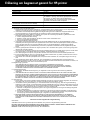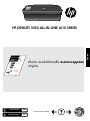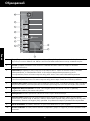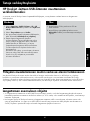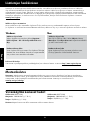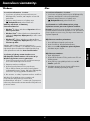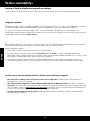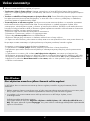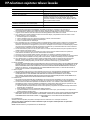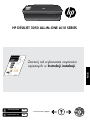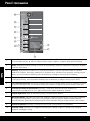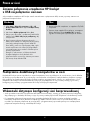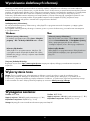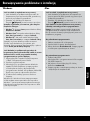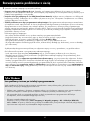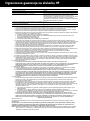La pagina si sta caricando...
La pagina si sta caricando...
La pagina si sta caricando...
La pagina si sta caricando...
La pagina si sta caricando...
La pagina si sta caricando...
La pagina si sta caricando...
La pagina si sta caricando...
La pagina si sta caricando...
La pagina si sta caricando...
La pagina si sta caricando...
La pagina si sta caricando...
La pagina si sta caricando...
La pagina si sta caricando...
La pagina si sta caricando...
La pagina si sta caricando...
La pagina si sta caricando...
La pagina si sta caricando...
La pagina si sta caricando...
La pagina si sta caricando...
La pagina si sta caricando...

26
Pannello di controllo
1
2
3
4
5
6
7
8
9
10
!
WIRELESS
Italiano
Tasto e spia On: consente di accendere o spegnere l’unità. Quando l’unità è spenta, l’alimentazione continua comunque a essere usata
dalla periferica in quantità minima. Per staccare completamente l’alimentazione dall’unità, spegnerla e scollegare il cavo di alimentazione.
Annulla: interrompe l’operazione corrente. Ritorna alla schermata precedente. Riporta le impostazioni di stampa
a quelle predefinite.
Moduli rapidi: mostra il menu Moduli rapidi sul display della stampante. Usare i pulsanti di selezione per selezionare
il modulo che si desidera stampare. Se premendo questo pulsante il menu Moduli rapidi non compare, premere il
pulsante Annulla fino a che sul display compare Impostazioni. A questo punto premere il pulsante Moduli rapidi.
Scansione: mostra il menu di scansione sul display della stampante. Se premendo questo pulsante il menu non compare,
premere il pulsante Annulla fino a che sul display compare Impostazioni. A questo punto premere il pulsante Scansione.
Tasto wireless: mostra il menu wireless sul display della stampante. Se premendo questo pulsante il menu wireless non compare,
premere il pulsante Annulla fino a che sul display compare Impostazioni. A questo punto premere il pulsante Wireless.
Spia wireless: indica la presenza di una connessione wireless. Quando la spia, di colore blu, è accesa in
modo stabile, la stampante è connessa alla rete in modalità wireless.
Pulsanti di selezione: usare questi pulsanti per selezionare le voci di menu sul display della stampante.
Display della stampante: visualizza i menu per la copia, i Moduli rapidi, le connessioni wireless e altre funzionalità
del prodotto. Per visualizzare menu diversi, verificare che sul display compaia Impostazioni prima di premere i
pulsanti Moduli rapidi, Scansione o Wireless. Premendo il pulsante Annulla si ritorna alla schermata Impostazioni.
Spie delle cartucce di stampa: indicano che l’inchiostro è in esaurimento o che si è verificato un problema con le cartucce di stampa.
Spia di attenzione: indica la presenza di un inceppamento, l’assenza di carta o altri eventi che richiedono
attenzione.

27
Windows Mac
Collegamento ad altri computer in rete
È possibile condividere la HP Deskjet con altri computer anch’essi collegati alla rete domestica. Se la HP Deskjet è già
collegata alla rete domestica e installata su un computer della rete, per ogni ulteriore computer sarà solo necessario
installare il software della HP Deskjet. Durante l’installazione, il software rileverà automaticamente la stampante HP Deskjet
sulla rete. Poiché la HP Deskjet è già collegata alla rete, non occorre configurarla di nuovo quando il software della HP
Deskjet viene installato su ulteriori computer.
Dal collegamento USB al collegamento in rete della
stampante HP Deskjet
Se la HP Deskjet viene installata la prima volta con un collegamento USB, è possibile passare successivamente al
collegamento in rete wireless.
Informazioni sulla rete
Suggerimenti per la configurazione wireless
• Se si dispone di un router wireless con un pulsante WiFi Protected Setup (WPS), premerlo durante la configurazione
iniziale per collegare la stampante in modalità wireless. Si veda la documentazione del router per verificare se esso sia
dotato di funzionalità WPS.
• Una volta stabilita la connessione wireless tra la HP Deskjet e il router wireless, sulla stampante si accenderà la spia
blu della connessione wireless (non lampeggiante). Se il router non supporta il WiFi Protected Setup (WPS) o se il
collegamento tramite WPS non ha successo, il software di installazione guiderà l’utente a impostare una connessione
wireless per la HP Deskjet.
1. Fare clic su Start > Tutti i programmi > HP > HP
Deskjet 3050 J610 series, quindi selezionare
Collega nuova stampante.
2. Sulla schermata Scelta collegamento fare clic su
Rete.
3. Quando viene richiesto di collegare il cavo USB,
selezionare la casella che indica che il cavo USB è
già collegato e proseguire.
4. Uso dell’installazione guidata della connessione
wireless. Occorre conoscere il nome della rete
wireless (SSID) e la password wireless (passphrase
WPA o chiave WPE) qualora si utilizzi uno di
questi due metodi di protezione della rete. In
alcuni casi, il software può riuscire a determinare
automaticamente questi parametri.
1. Inserire il CD del prodotto nell’unità CD/DVD del
computer.
2. Sul desktop, aprire il CD, fare doppio clic su HP
Installer e seguire le istruzioni visualizzate a video.
Nota: al termine della procedura, nella cartella
della stampante compariranno sia l’icona di
una stampante USB che quella di una in rete.
È possibile scegliere di mantenere oppure di
rimuovere l’icona della stampante USB.
Italiano

28
Utilizzo dell’inchiostro
Nota: durante il processo di stampa, l’inchiostro delle cartucce viene utilizzato in diversi modi, fra cui la procedura di
inizializzazione, che prepara la stampante e le cartucce per la stampa, e la fase di manutenzione della testina, che
mantiene puliti gli ugelli e garantisce che l’inchiostro scorra senza problemi. Inoltre, resta dell’inchiostro nella cartuccia
dopo che questa è stata utilizzata. Per ulteriori informazioni, visitare il sito Web www.hp.com/go/inkusage.
Informazioni aggiuntive
Specifiche di alimentazione:
Adattatore di alimentazione: 0957-2286
Tensione in entrata: 100-240 Vac (+/- 10%)
Frequenza in entrata: 50/60 Hz (+/- 3 Hz)
Nota: da utilizzare solo con l’adattatore fornito da HP.
Windows: Mac:
Per le informazioni sull’installazione, vedere la Guida all’installazione. Per tutte le altre informazioni relative al prodotto,
fare riferimento alla Guida elettronica e al file Leggimi. La Guida elettronica viene installata automaticamente durante
l’installazione del software della stampante. La Guida elettronica include istruzioni relative alle funzioni del prodotto e
alla risoluzione dei problemi. Fornisce inoltre specifiche del prodotto, avvisi legali, informazioni relative al supporto, alla
normativa e informazioni per la tutela dell’ambiente. Il file Leggimi contiene le informazioni relative all’assistenza HP, i
requisiti del sistema operativo e gli aggiornamenti più recenti alle informazioni relative al prodotto. Per i computer senza
unità CD/DVD, visitare il sito www.hp.com/support da cui è possibile scaricare e installare il software della stampante.
Installazione della Guida elettronica
Al termine dell’installazione, fare clic su Start > Tutti i
programmi >
HP > HP Deskjet 3050 J610 series
>
Guida.
Come trovare il file Leggimi
Inserire il CD del software. Sul CD del software cercare
il file ReadMe.chm. Fare clic su ReadMe.chm per aprire
e selezionare il file Leggimi nella propria lingua.
Come trovare il file Leggimi
Inserire il CD del software, quindi fare doppio clic sulla
cartella Read Me posizionata sul livello superiore del
CD del software.
Come trovare la Guida elettronica
Per installare la Guida elettronica, inserire il CD del software nel computer e seguire le istruzioni visualizzate sullo schermo.
Come trovare la Guida elettronica
Mac OS X v10.5 e v10.6: Da Aiuto, scegliere Aiuto
Mac. Nel Visore aiuto, premere e mantenere premuto
il pulsante Home, quindi scegliere il tipo di Aiuto per il
dispositivo in uso.
Registrazione di HP Deskjet
Per poter usufruire di un servizio più veloce e avvisi di supporto, eseguire la registrazione sul sito http://www.register.hp.com.
Adattatore di alimentazione: 0957-2290
Tensione in entrata: 200-240 Vac (+/- 10%)
Frequenza in entrata: 50/60 Hz (+/- 3 Hz)
Se si è installato il software scaricandolo dal web, la Guida elettronica è già stata installata insieme al software.
Italiano

29
Risoluzione dei problemi di installazione
Windows: Mac:
Se non si riesce a stampare una pagina di prova:
• Se la stampante è collegata direttamente al computer
tramite un cavo USB, verificare lo stato delle
connessioni del cavo.
• Assicurarsi che la stampante sia accesa.
La
[pulsante On] deve essere accesa con luce
verde.
Se la stampante è collegata direttamente al computer
con un cavo USB e ancora non è possibile stampare,
oppure l’installazione del software in Windows fallisce:
Se non si riesce a stampare una pagina di prova:
Per disinstallare il software:
1. Disconnettere il dispositivo HP dal computer.
2. Selezionare i programmi: Cartella Hewlett-Packard.
3. Fare doppio clic su HP Uninstaller. Seguire le
istruzioni visualizzate a video.
1. Rimuovere il CD dall’unità CD/DVD del computer e
scollegare il cavo USB dal computer.
2. Riavviare il computer.
3. Inserire il CD con il software della stampante
nell’unità CD/DVD del computer, quindi seguire
le istruzioni a video per installare il software della
stampante. Non collegare il cavo USB finché non
verrà espressamente richiesto.
4. Al termine dell’installazione, riavviare il computer.
Assicurarsi che la stampante sia impostata come unità di
stampa predefinita:
• Windows
®
7: Dal menu Start di Windows, fare clic su
Dispositivi e stampanti.
• Windows Vista
®
: Sulla barra delle applicazioni di
Windows, fare clic su Start, Pannello di controllo,
Stampanti.
• Windows XP
®
: Sulla barra delle applicazioni di
Windows, fare clic su Start, Pannello di controllo,
Stampanti e fax.
• Se la stampante è collegata al computer tramite un
cavo USB, verificare lo stato delle connessioni del
cavo.
• Assicurarsi che la stampante sia accesa.
La
[pulsante On] deve essere accesa con luce
verde.
Per installare il software:
1. Collegare il cavo USB.
2. Inserire il CD del software HP nell’unità CD/DVD del
computer.
3. Sul desktop, aprire il CD e fare doppio clic su HP
Installer.
4. Seguire le istruzioni visualizzate sullo schermo e le
istruzioni fornite con il dispositivo HP.
Se non si riesce ancora a stampare, disinstallare e
reinstallare il software:
Nota: la disinstallazione rimuove tutti i componenti
software HP specifici del dispositivo. La disinstallazione
non rimuove i componenti condivisi da altri prodotti o
programmi.
Assicurarsi che la stampante sia selezionata. Se
la stampante non è selezionata come stampante
predefinita, fare clic con il pulsante destro del mouse
sull’icona della stampante e selezionare Imposta come
stampante predefinita dal menu.
Windows XP e Windows Vista sono marchi registrati di
Microsoft Corporation negli Stati Uniti. Windows 7 è un
marchio o marchio registrato di Microsoft Corporation
negli Stati Uniti e/o in altri paesi.
Italiano

30
Il prodotto non è stato trovato durante l’installazione del software
Se il software HP non è in grado di trovare il prodotto sulla rete durante l’installazione del software, provare ad effettuare
le seguenti operazioni.
1: Controllare se il prodotto è collegato alla rete premendo il pulsante Wireless. Se la stampante non è stata utilizzata di
recente è possibile che sia necessario premere il pulsante due volte per visualizzare il menu wireless.
Se la stampante è collegata, sul display comparirà il suo indirizzo IP (per esempio 192.168.0.3). Se la stampante non è
collegata, sul display comparirà il messaggio Non collegata. Dal display della stampante selezionare Stampa report per
stampare la pagina di test della rete e quella delle relative informazioni.
Collegamenti wireless
Risoluzione dei problemi di rete
2: Se al Punto 1 è stato stabilito che il prodotto non è collegato ad una rete e si tratta della prima volta che si installa il
prodotto, sarà necessario seguire le istruzioni visualizzate durante l’installazione del software per collegare il prodotto alla
rete.
Per collegare l’unità alla rete
1. Inserire il CD del software del prodotto nell’unità CD/DVD del computer.
2. Seguire le istruzioni che appaiono sullo schermo del computer. Sulla schermata Scelta collegamento scegliere Rete.
Quando richiesto, collegare temporaneamente un cavo USB fra il computer connesso alla rete e la stampante, per
stabilire una connessione. Se il collegamento non riesce, seguire le istruzioni visualizzate per risolvere il problema,
quindi riprovare.
3. Una volta conclusa l’installazione, verrà richiesto di scollegare il cavo USB e testare la connessione di rete wireless.
Quando il prodotto si collega alla rete, installare il software su tutti i computer che utilizzeranno il prodotto in rete.
Se l’unità non riesce a collegarsi alla rete, verificare la presenza di uno dei seguenti problemi:
• La rete potrebbe non essere quella giusta o il nome della rete (SSID) potrebbe non essere stato inserito nel modo
corretto. Controllare di avere inserito lo stesso SSID usato dal computer.
• La password wireless inserita (la passphrase WPA o la chiave WEP) potrebbe essere errata (se si sta utilizzando la
crittografia).
Nota: se il nome della rete o la password wireless non vengono trovati automaticamente durante l’installazione e non si
conoscono, è possibile scaricare un’applicazione dal sito www.hp.com/go/networksetup che potrebbe permettere di
individuarli. Questa applicazione funziona solo per Windows Internet Explorer ed è disponibile solo in inglese.
• Potrebbe essersi verificato un problema del router. Provare a riavviare sia il prodotto che il router spegnendoli e
riaccendendoli.
Italiano

31
3: Verificare e risolvere le seguenti condizioni, se presenti:
• Il computer potrebbe non essere collegato alla rete. Accertarsi che il computer sia collegato alla stessa rete a cui
è collegata la stampante HP Deskjet. Se si sta utilizzando una connessione wireless, ad esempio, è possibile che il
computer sia collegato per sbaglio ad un’altra rete.
• Il computer potrebbe essere collegato ad una rete privata virtuale (VPN: Virtual Private Network). Prima di procedere
con l’installazione, disattivare temporaneamente la VPN. Essere connessi a una VPN è come essere collegati a una rete
diversa; occorre scollegarsi dalla VPN per poter accedere al prodotto sulla rete domestica.
• Potrebbero esservi problemi causati dal software di protezione. Il software di protezione installato sul computer è
pensato per proteggere il computer da minacce che possono provenire dall’esterno della rete. Un software di protezione
può contenere diversi tipi di software, come antivirus, anti-spyware, firewall e applicazione per la salvaguardia dei
bambini. I firewall possono bloccare le comunicazioni fra i dispositivi collegati alla rete domestica e causare problemi
nell’utilizzo di apparati quali stampanti o scanner di rete.
Risoluzione dei problemi di rete
Solo Windows
Se la stampante HP Deskjet è stata installata correttamente, ma si sono verificati dei problemi, ad esempio, non si riesce
a stampare, fare quanto segue:
Altri problemi di rete dopo l’installazione del software
• Spegnere il router, il prodotto e il computer, quindi accenderli di nuovo in questo ordine: prima il router, poi il
prodotto e in ultimo il computer. Qualche volta, togliendo e rimettendo l’alimentazione è possibile risolvere il
problema di comunicazione di rete.
• Se il passo precedente non risolve il problema e il software della stampante HP Deskjet è stato correttamente
installato nel computer, eseguire lo strumento Diagnostica di rete.
I problemi che potrebbero derivarne comprendono i seguenti:
- Impossibilità di rilevare la stampante sulla rete durante l’installazione del software della stampante.
- Impossibilità improvvisa di stampare, anche se ciò era possibile il giorno prima.
- La stampante appare essere OFFLINE nella cartella delle stampanti e dei fax.
- Il software mostra la stampante come “scollegata”, anche se essa è collegata alla rete.
- Nel caso di dispositivi All-in-One, alcune funzionalità, come la stampa, funzionano, mentre altre, come la scansione,
non sono accessibili.
Una tecnica rapida per la risoluzione dei problemi consiste nel disabilitare il firewall e verificare se il problema
scompare.
Ecco alcune linee guida per usare il software di protezione:
- Se il firewall dispone di un’impostazione chiamata area attendibile, attivarla quando il computer è collegato alla rete
domestica.
- Mantenere il firewall aggiornato. Molti fornitori di software di protezione mettono a disposizione aggiornamenti per
correggere anomalie note.
- Se il firewall dispone di una impostazione per non mostrare i messaggi di avvertimento, disabilitarla. Installando
il software HP e usando la stampante HP è possibile che il firewall generi dei messaggi di avvertimento. Occorre
abilitare ogni software HP che determini un avvertimento. Il messaggio di avvertimento può offrire le opzioni per
consentire, permettere o sbloccare. Inoltre, se un messaggio offre la possibilità di ricordare questa azione o creare
una regola per questa selezione, occorre selezionare tale possibilità. Questo è il modo in cui il firewall impara ciò che
può essere consentito sulla rete domestica.
Per trovare lo strumento Diagnostica di rete
Accedere alla Guida elettronica: Start > Programmi o Tutti i programmi > HP > HP Deskjet 3050 J610 series >
Guida. Nella Guida elettronica, cercare Rete. Quindi fare clic sul link riportato per trovare online lo strumento
Diagnostica di rete.
Italiano

Dichiarazione di garanzia limitata della stampante HP
A. Durata della garanzia limitata
1. Hewlett-Packard (HP) garantisce all'utente finale che per il periodo sopra indicato, a partire dalla data dell'acquisto, i
prodotti HP specificati sono privi di difetti di materiali e di manodopera. Il cliente è responsabile della conservazione
della prova di acquisto.
2. Per i prodotti software, la garanzia limitata HP si applica solo in caso di mancata esecuzione delle istruzioni di
programmazione. HP non garantisce che il funzionamento dei prodotti HP sia interrotto e privo di errori.
3. La garanzia HP si applica solo agli eventuali difetti derivanti dall'uso normale del prodotto e non da:
a. Manutenzione non corretta oppure modifiche improprie o inadeguate;
b. Software, interfacce, supporti, parti o componenti non forniti da HP;
c. Funzionamento del prodotto fuori delle specifiche di HP;
d. Uso improprio o modifiche non autorizzate.
4. Per le stampanti HP, l'utilizzo di una cartuccia non HP o di una cartuccia ricaricata non ha effetti sulla garanzia o su
eventuali contratti di assistenza con il cliente. Tuttavia, qualora il malfunzionamento o il danneggiamento della
stampante sia dovuto all'uso di una cartuccia di stampa non HP o ricaricata, o di una cartuccia scaduta, al cliente
verranno addebitati i costi di manodopera e di materiale sostenuti per la riparazione.
5. Se, durante il periodo della garanzia, HP verrà a conoscenza di un difetto di un prodotto hardware coperto dalla
garanzia HP, a sua discrezione HP sostituirà o riparerà il prodotto difettoso.
6. Se HP non fosse in grado di riparare o sostituire adeguatamente un prodotto difettoso coperto dalla garanzia HP
entro un tempo ragionevole, HP rimborserà il prezzo d'acquisto del prodotto.
7. HP non ha alcun obbligo di riparazione, sostituzione o rimborso fino al momento della restituzione del prodotto
difettoso.
8. I prodotti sostitutivi possono essere nuovi o di prestazioni equivalenti a un prodotto nuovo, purché dotati di funzioni
almeno uguali a quelle del prodotto sostituito.
9. I prodotti HP possono contenere parti, componenti o materiali ricondizionati equivalenti ai nuovi per prestazioni.
10. La garanzia limitata HP è valida in qualunque paese in cui i prodotti HP sopraelencati sono distribuiti da HP. Eventuali
contratti per servizi di garanzia aggiuntivi, come l'assistenza 'on-site', possono essere richiesti a un centro di
assistenza HP autorizzato che si occupi della distribuzione del prodotto o a un importatore autorizzato.
B. Garanzia limitata
IN CONFORMITÀ ALLE DISPOSIZIONI DI LEGGE VIGENTI, È ESCLUSA QUALSIASI GARANZIA O CONDIZIONE,
SCRITTA OPPURE VERBALE, ESPRESSA O IMPLICITA DA PARTE DI HP O DI SUOI FORNITORI. HP ESCLUDE
SPECIFICATAMENTE QUALSIASI GARANZIA O CONDIZIONE IMPLICITA DI COMMERCIABILITÀ, QUALITÀ
SODDISFACENTE E IDONEITÀ AD USO PARTICOLARE.
C. Responsabilità limitata
1. Le azioni offerte dalla presente garanzia sono le sole a disposizione del cliente.
2. IN CONFORMITÀ ALLE DISPOSIZIONI DI LEGGE VIGENTI, FATTA ECCEZIONE PER GLI OBBLIGHI ESPRESSI
SPECIFICAMENTE NELLA PRESENTE GARANZIA HP, IN NESSUN CASO HP O I RELATIVI FORNITORI
SARANNO RESPONSABILI DI DANNI DIRETTI, INDIRETTI, SPECIALI, ACCIDENTALI O CONSEGUENTI, O ALTRI
DANNI DERIVANTI DALL'INADEMPIMENTO DEL CONTRATTO, ILLECITO CIVILE O ALTRO.
D. Disposizioni locali
1. Questa garanzia HP conferisce al cliente diritti legali specifici. Il cliente può anche godere di altri diritti legali che
variano da stato a stato negli Stati Uniti, da provincia a provincia in Canada, e da paese/regione a paese/regione nel
resto del mondo.
2. Laddove la presente garanzia HP risulti non conforme alle leggi locali, essa verrà modificata secondo tali leggi.
Per alcune normative locali, alcune esclusioni e limitazioni della presente garanzia HP possono non essere
applicabili. Ad esempio, in alcuni stati degli Stati Uniti e in alcuni governi (come le province del Canada), è possibile:
a. Impedire che le esclusioni e le limitazioni contenute nella garanzia HP limitino i diritti statutari del consumatore
(come avviene nel Regno Unito).
b. Limitare la possibilità da parte del produttore di rafforzare tali esclusioni o limitazioni.
c. Concedere al cliente diritti aggiuntivi, specificare la durata delle garanzie implicite che il produttore non può
escludere o non consentire limitazioni alla durata delle garanzie implicite.
3. I TERMINI CONTENUTI NELLA PRESENTE DICHIARAZIONE DI GARANZIA, FATTI SALVI I LIMITI IMPOSTI
DALLA LEGGE, NON ESCLUDONO, LIMITANO O MODIFICANO, BENSÌ INTEGRANO, I DIRITTI LEGALI
APPLICABILI ALLA VENDITA DEI PRODOTTI HP AI CLIENTI DI TALI PAESI.
Garanzia del Produttore
Gentile Cliente,
In allegato troverà i nomi e indirizzi delle Società del Gruppo HP che prestano i servizi in Garanzia (garanzia di buon
funzionamento e garanzia convenzionale) in Italia.
Oltre alla Garanzia del Produttore, Lei potrà inoltre far valere i propri diritti nei confronti del venditore di tali prodotti,
come previsto negli articoli 1519 bis e seguenti del Codice Civile.
Italia: Hewlett-Packard Italiana S.p.A, Via G. Di Vittorio 9, 20063 Cernusco sul Naviglio
Prodotto HP Durata della garanzia limitata
Supporti del software 90 giorni
Stampante 1 anno
Cartucce di stampa o di inchiostro Fino ad esaurimento dell'inchiostro HP o fino al raggiungimento
della data di "scadenza della garanzia" stampata sulla
cartuccia, a seconda di quale evento si verifichi per primo.
La presente garanzia non copre i prodotti con inchiostro HP
che siano stati ricaricati, ricostruiti, ricondizionati, utilizzati in
modo improprio o manomessi.
Testine di stampa (si applica solo ai prodotti con testine 1 anno
di stampa sostituibili dal cliente)
Accessori 1 anno salvo diversamente definito
La pagina si sta caricando...
La pagina si sta caricando...
La pagina si sta caricando...
La pagina si sta caricando...
La pagina si sta caricando...
La pagina si sta caricando...
La pagina si sta caricando...
La pagina si sta caricando...
La pagina si sta caricando...
La pagina si sta caricando...
La pagina si sta caricando...
La pagina si sta caricando...
La pagina si sta caricando...
La pagina si sta caricando...
La pagina si sta caricando...
La pagina si sta caricando...

52
Inktverbruik
Opmerking: Inkt uit de cartridges wordt bij het afdrukken op een aantal verschillende manieren gebruikt, waaronder bij
het initialisatieproces, waarbij het toestel en de cartridges worden voorbereid op het afdrukken, en bij onderhoud aan de
printkop, dat ervoor zorgt dat de printsproeiers schoon blijven en de inkt goed blijft stromen. Daarnaast blijft er wat inkt in
de cartridge achter nadat deze is gebruikt. Raadpleeg www.hp.com/go/inkusage voor meer informatie.
Meer informatiebronnen zoeken
Voedingsspecificaties:
Netadapter: 0957-2286
Ingangsvoltage: 100-240 Vac (+/- 10%)
Ingangsfrequentie: 50/60 Hz (+/- 3 Hz)
Opmerking: Gebruik alleen de netadapter die door HP is geleverd.
Windows: Mac:
Zie de installatiehandleiding voor meer informatie. Alle andere productinformatie kunt u vinden in de elektronische
Help en Leesmij. De elektronische Help wordt automatisch geïnstalleerd tijdens de installatie van de printersoftware. De
elektronische Help bevat instructies over mogelijkheden van het product en het oplossen van problemen. De Help biedt ook
productspecificaties, wettelijke mededelingen, en informatie over milieu, voorschriften en ondersteuning. Het
Leesmij-bestand bevat contactinformatie voor HP-ondersteuning, vereisten van het besturingssysteem en informatie over de
meest recente productupdates. Ga naar www.hp.com/support om de printersoftware te downloaden en te installeren voor
computers zonder cd/dvd-station.
Installatie van de elektronische help
Klik na de software-installatie op Start > Alle
programma’s >
HP > HP Deskjet 3050 J610 series
>
Help .
Leesmij vinden
Plaats de cd met de software. Zoek op de software-cd
ReadMe.chm. Klik op ReadMe.chm om het bestand te
openen en kies vervolgens het Leesmij-bestand in uw
taal.
Leesmij vinden
Plaats de software-cd in de eenheid en dubbelklik op
de Leesmij-map die u vindt in de hoofdmap van de
software-cd.
De elektronische Help vinden
Om de elektronische Help te installeren, plaatst u de software-cd in uw computer en volgt u de instructies op het scherm.
De elektronische Help vinden
Mac OS X v10.5 en v10.6: Kies Mac Help in het menu
Help. Klik in de Help-viewer, op de Home-knop en houd
deze ingedrukt. Klik vervolgens op de help voor uw
product.
Registreer uw HP Deskjet
Registreer u voor een snellere service en ontvang ondersteuningsberichten via http://www.register.hp.com.
Netadapter: 0957-2290
Ingangsvoltage: 200-240 Vac (+/- 10%)
Ingangsfrequentie: 50/60 Hz (+/- 3 Hz)
Indien u de software hebt geïnstalleerd als webdownload werd de elektronische Help samen met de software geïnstalleerd.
Nederlands
La pagina si sta caricando...
La pagina si sta caricando...
La pagina si sta caricando...
La pagina si sta caricando...
La pagina si sta caricando...
La pagina si sta caricando...
La pagina si sta caricando...
La pagina si sta caricando...
La pagina si sta caricando...
La pagina si sta caricando...
La pagina si sta caricando...
La pagina si sta caricando...
La pagina si sta caricando...
La pagina si sta caricando...
La pagina si sta caricando...
La pagina si sta caricando...
La pagina si sta caricando...
La pagina si sta caricando...

74
Kontrolpanel
1
2
3
4
5
6
7
8
9
10
!
WIRELESS
Dansk
Afbryder-knap og -indikator: Tænder eller slukker enheden. Når enheden er slukket, har den stadig et minimalt
strømforbrug. For helt at afbryde strømmen skal du slukke enheden og tage netledningen ud.
Annuller: Stopper den aktuelle handling. Vender tilbage til forrige skærmbillede på printerens display. Sætter
kopieringsindstillingerne til standardindstillingerne.
Lynformularer: Åbner menuen Lynformularer på printerens display. Brug valgknapper til at vælge den formular,
der skal udskrives. Hvis menuen Lynformularer ikke åbnes, når du trykker på denne knap, skal du trykke på
knappen Annuller, indtil der står Opsætning på printerens display, og derefter trykke på knappen Lynformularer.
Scan: Åbner scanningsmenuen på printerens display. Hvis menuen ikke åbnes, når du trykker på denne knap, skal
du trykke på knappen Annuller, indtil der står Opsætning på printerens display, og derefter trykke på knappen Scan.
Knappen Trådløs: Åbner menuen Trådløs på printerens display. Hvis menuen ikke åbnes, når du trykker på denne knap, skal
du trykke på knappen Annuller, indtil der står Opsætning på printerens display, og derefter trykke på knappen Trådløs.
Indikator for trådløs: Angiver, om der er en trådløs forbindelse. Printeren har trådløs forbindelse til et
netværk, når den blå indikator lyser konstant.
Valgknapper: Brug knapperne til at vælge menupunkter på printerens display.
Printerens display: Viser menuer for kopiering, Lynformularer, trådløse forbindelser samt andre produktegenskaber.
Når du skal skifte mellem menuer, skal du sikre dig, at der står Opsætning på displayet, før du trykker på knappen
Lynformularer, Scan eller Trådløs. Når du trykker på knappen Annuller, vender du tilbage til skærmbilledet Opsætning.
Blækpatronindikatorer: Indikerer lav blækstand eller et blækpatronproblem.
Advarselsindikator: Angiver, at papir sidder fast, at der ikke er mere papir eller en anden hændelse, som
kræver din indgriben.
La pagina si sta caricando...
La pagina si sta caricando...

77
Fejlretning i forbindelse med installationen
Windows: Mac:
Hvis ikke du kan udskrive en testside:
• Hvis printeren er tilsluttet direkte til computeren med et
USB-kabel, skal du sikre dig, at det sidder korrekt.
• Kontroller, at printeren er tændt.
[Afbryder-knappen] lyser grønt.
Hvis printeren er tilsluttet computeren direkte med et
USB-kabel, og du stadig ikke kan udskrive, eller hvis
Windows-softwareinstallationen ikke gennemføres:
Hvis ikke du kan udskrive en testside:
Sådan afinstalleres softwaren:
1. Tag kablet ud af HP-produktet og computeren.
2. Åbn mappen Applikationer: Mappen Hewlett-
Packard.
3. Dobbeltklik på HP afinstallation. Følg vejledningen
på skærmen.
1. Tag cd’en ud af computerens cd/dvd-drev, og tag
USB-kablet ud af computeren.
2. Genstart computeren.
3. Sæt cd’en med printersoftwaren i computerens cd/
dvd-drev, og følg vejledningen på skærmen for at
installere printersoftwaren. Tilslut først USB-kablet, når
du bliver bedt om det.
4. Genstart computeren, når installationen er afsluttet.
Kontroller, at printeren er valgt som standardprinter:
• Windows
®
7: Klik på Enheder og printere i
Windows-menuen Start.
• Windows Vista
®
: Klik på Start på proceslinjen i
Windows, og klik på Kontrolpanel og derefter
Printere.
• Windows XP
®
: Klik på Start på proceslinjen i
Windows, og klik på Kontrolpanel og derefter
Printere og faxenheder.
• Hvis printeren er tilsluttet direkte til computeren med
et USB-kabel, skal du sikre dig, at det sidder korrekt.
• Kontroller, at printeren er tændt.
[Afbryder-knappen] lyser grønt.
Sådan installeres softwaren:
1. Tilslut USB-kablet.
2. Læg HP software-cd’en i computerens cd/dvd-drev.
3. Åbn cd’en på skrivebordet, og dobbeltklik på HP
installationsprogram.
4. Følg vejledningen på skærmen og i den trykte
opsætningsvejledning, der fulgte med HP-produktet.
Hvis du stadig ikke kan udskrive, skal du afinstallere
softwaren og installere den igen:
Bemærk: Afinstallationsprogrammet fjerner alle de
HP-softwarekomponenter, der er specifikke for enheden.
Afinstallationsprogrammet fjerner ikke komponenter, der
deles med andre produkter eller programmer.
Der skal være et lille hak i cirklen ved siden af printeren.
Hvis printeren ikke er valgt som standardprinter, skal
du højreklikke på printerikonet og vælge Benyt som
standardprinter i menuen.
Windows XP og Windows Vista er amerikansk
registrerede varemærker tilhørende Microsoft
Corporation. Windows 7 er enten et registreret
varemærke eller et varemærke tilhørende Microsoft
Corporation i USA og/eller andre lande.
Dansk
La pagina si sta caricando...
La pagina si sta caricando...
La pagina si sta caricando...
La pagina si sta caricando...
La pagina si sta caricando...
La pagina si sta caricando...
La pagina si sta caricando...
La pagina si sta caricando...
La pagina si sta caricando...
La pagina si sta caricando...
La pagina si sta caricando...
La pagina si sta caricando...
La pagina si sta caricando...
La pagina si sta caricando...
La pagina si sta caricando...
La pagina si sta caricando...
La pagina si sta caricando...
La pagina si sta caricando...
La pagina si sta caricando...
-
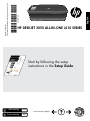 1
1
-
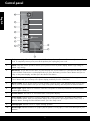 2
2
-
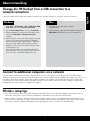 3
3
-
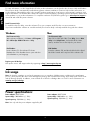 4
4
-
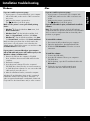 5
5
-
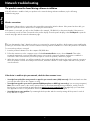 6
6
-
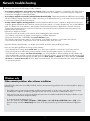 7
7
-
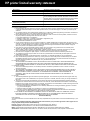 8
8
-
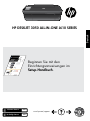 9
9
-
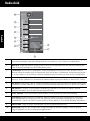 10
10
-
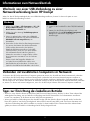 11
11
-
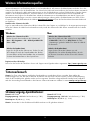 12
12
-
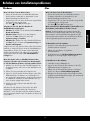 13
13
-
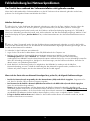 14
14
-
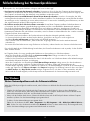 15
15
-
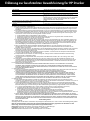 16
16
-
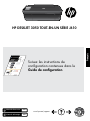 17
17
-
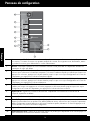 18
18
-
 19
19
-
 20
20
-
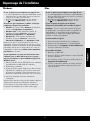 21
21
-
 22
22
-
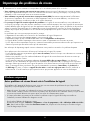 23
23
-
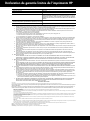 24
24
-
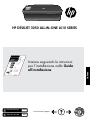 25
25
-
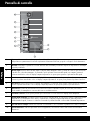 26
26
-
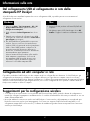 27
27
-
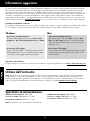 28
28
-
 29
29
-
 30
30
-
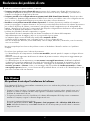 31
31
-
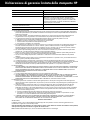 32
32
-
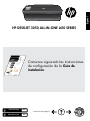 33
33
-
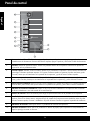 34
34
-
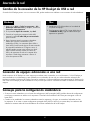 35
35
-
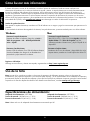 36
36
-
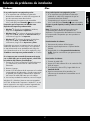 37
37
-
 38
38
-
 39
39
-
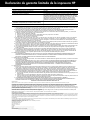 40
40
-
 41
41
-
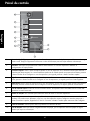 42
42
-
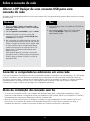 43
43
-
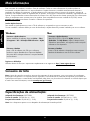 44
44
-
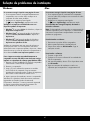 45
45
-
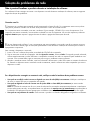 46
46
-
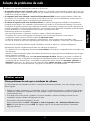 47
47
-
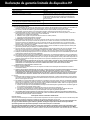 48
48
-
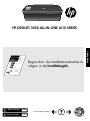 49
49
-
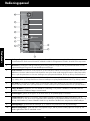 50
50
-
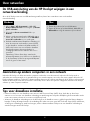 51
51
-
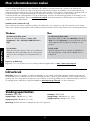 52
52
-
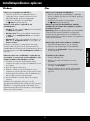 53
53
-
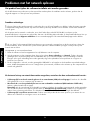 54
54
-
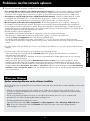 55
55
-
 56
56
-
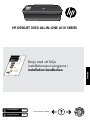 57
57
-
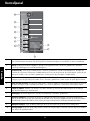 58
58
-
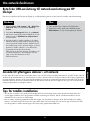 59
59
-
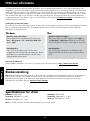 60
60
-
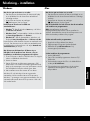 61
61
-
 62
62
-
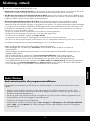 63
63
-
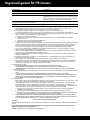 64
64
-
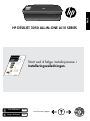 65
65
-
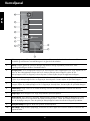 66
66
-
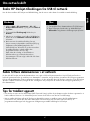 67
67
-
 68
68
-
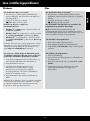 69
69
-
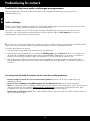 70
70
-
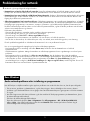 71
71
-
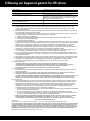 72
72
-
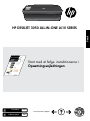 73
73
-
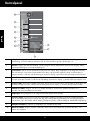 74
74
-
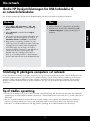 75
75
-
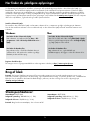 76
76
-
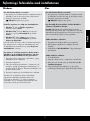 77
77
-
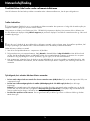 78
78
-
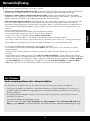 79
79
-
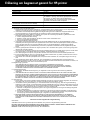 80
80
-
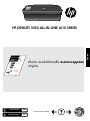 81
81
-
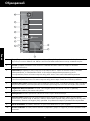 82
82
-
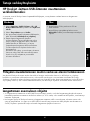 83
83
-
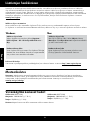 84
84
-
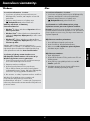 85
85
-
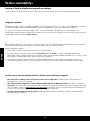 86
86
-
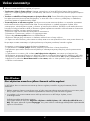 87
87
-
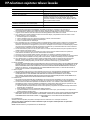 88
88
-
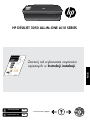 89
89
-
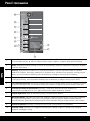 90
90
-
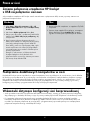 91
91
-
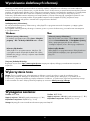 92
92
-
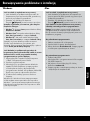 93
93
-
 94
94
-
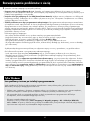 95
95
-
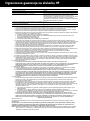 96
96
HP Deskjet 3059 Manuale del proprietario
- Tipo
- Manuale del proprietario
- Questo manuale è adatto anche per
in altre lingue
- English: HP Deskjet 3059 Owner's manual
- français: HP Deskjet 3059 Le manuel du propriétaire
- español: HP Deskjet 3059 El manual del propietario
- Deutsch: HP Deskjet 3059 Bedienungsanleitung
- Nederlands: HP Deskjet 3059 de handleiding
- português: HP Deskjet 3059 Manual do proprietário
- dansk: HP Deskjet 3059 Brugervejledning
- polski: HP Deskjet 3059 Instrukcja obsługi
- svenska: HP Deskjet 3059 Bruksanvisning
- suomi: HP Deskjet 3059 Omistajan opas
Documenti correlati
-
HP Deskjet D5500 Printer series Manuale del proprietario
-
HP DeskJet 1512 Manuale del proprietario
-
HP Deskjet 1010 Serie Manuale del proprietario
-
HP Deskjet Ink Advantage 2510 All-in-One Printer series Guida d'installazione
-
HP Deskjet 3000 Printer series - J310 Manuale del proprietario
-
HP Deskjet 1050A All-in-One Printer series - J410 Manuale del proprietario
-
HP Deskjet 3070A e-All-in-One Printer series - B611 Manuale del proprietario
-
HP Deskjet 3000 Printer series - J310 Manuale del proprietario
-
HP Deskjet 1000 Printer series - J110 Manuale del proprietario
-
HP Deskjet 3055A Manuale del proprietario